Auteur:
Charles Brown
Date De Création:
5 Février 2021
Date De Mise À Jour:
1 Juillet 2024

Contenu
- Avancer d'un pas
- Méthode 1 sur 4: Windows
- Résoudre les problèmes
- Méthode 2 sur 4: Mac
- Méthode 3 sur 4: iPad
- Méthode 4 sur 4: Android
EML est un format de fichier développé par Microsoft pour Outlook et Outlook Express. Un fichier EML est un e-mail archivé qui préserve le format HTML d'origine et les en-têtes d'e-mail. La plupart des clients de messagerie prennent en charge les fichiers EML, mais si vous n'avez pas de client de messagerie installé sur votre ordinateur ou si vous utilisez un appareil mobile, il existe des méthodes alternatives que vous pouvez utiliser pour ouvrir le fichier.
Avancer d'un pas
Méthode 1 sur 4: Windows
 Ouvrez le fichier dans un client de messagerie. Un fichier EML est essentiellement un message électronique affiché sous forme de fichier. Le moyen le plus simple d'ouvrir un tel fichier est d'utiliser un client de messagerie tel qu'Outlook, Outlook Express, Windows Live Mail ou Thunderbird. La dernière version de la plupart de ces programmes devrait automatiquement associer le format de fichier EML au programme. Cela signifie que vous pouvez ouvrir le fichier en double-cliquant dessus.
Ouvrez le fichier dans un client de messagerie. Un fichier EML est essentiellement un message électronique affiché sous forme de fichier. Le moyen le plus simple d'ouvrir un tel fichier est d'utiliser un client de messagerie tel qu'Outlook, Outlook Express, Windows Live Mail ou Thunderbird. La dernière version de la plupart de ces programmes devrait automatiquement associer le format de fichier EML au programme. Cela signifie que vous pouvez ouvrir le fichier en double-cliquant dessus. - Lorsque vous ouvrez le fichier EML dans un client de messagerie, vous pourrez télécharger les pièces jointes associées au message, afficher le message correctement formaté et voir les images.
- Continuez à lire si vous n'avez pas de client de messagerie sur votre ordinateur ou si vous ne pouvez pas ouvrir les fichiers dans votre client de messagerie.
 Modifiez l'extension pour afficher le fichier dans un navigateur. Les fichiers EML sont très similaires aux fichiers MHTML, et si vous mettez l'extension de fichier dans *. mht vous serez en mesure de convertir rapidement le fichier dans un format de fichier qui peut être ouvert dans Internet Explorer. D'autres navigateurs Web peuvent également ouvrir des fichiers MHTML, mais Internet Explorer est le seul navigateur qui affiche correctement la mise en forme. Vous ne pouvez pas télécharger de pièces jointes avec cette méthode.
Modifiez l'extension pour afficher le fichier dans un navigateur. Les fichiers EML sont très similaires aux fichiers MHTML, et si vous mettez l'extension de fichier dans *. mht vous serez en mesure de convertir rapidement le fichier dans un format de fichier qui peut être ouvert dans Internet Explorer. D'autres navigateurs Web peuvent également ouvrir des fichiers MHTML, mais Internet Explorer est le seul navigateur qui affiche correctement la mise en forme. Vous ne pouvez pas télécharger de pièces jointes avec cette méthode. - Afficher les extensions de fichier si vous les avez masquées. Sous Windows 8, vous pouvez cocher la case "Extensions de nom de fichier" dans l'onglet "Affichage" de n'importe quelle fenêtre de l'Explorateur Windows. Dans les anciennes versions de Windows, ouvrez le Panneau de configuration et choisissez «Options des dossiers». Cliquez sur l'onglet "Affichage" et décochez la case "Masquer les extensions pour les types de fichiers connus".
- Faites un clic droit sur le fichier EML et sélectionnez "Renommer".
- Obtenir le .emlextension et remplacez-la par .mht. Windows vous avertira que cela peut entraîner des problèmes avec le fichier. Confirmez que vous souhaitez modifier l'extension de fichier.
- Ouvrez le fichier dans Internet Explorer. Il s'agit généralement du programme par défaut pour ouvrir les fichiers MHT. Vous pouvez cliquer avec le bouton droit sur le fichier, choisir «Ouvrir avec», puis choisir Internet Explorer dans la liste. Internet Explorer affichera le fichier MHT dans le même format que si vous visualisiez le fichier EML dans un client de messagerie.
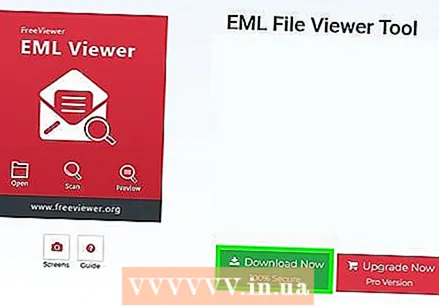 Téléchargez et installez FreeViewer EML File Viewer. Ce programme peut être téléchargé gratuitement sur le site Web du développeur: http://www.freeviewer.org/eml/.
Téléchargez et installez FreeViewer EML File Viewer. Ce programme peut être téléchargé gratuitement sur le site Web du développeur: http://www.freeviewer.org/eml/. - Accédez maintenant au dossier dans lequel vous avez enregistré votre fichier EML.
- Double-cliquez sur le dossier en question. Tous les fichiers EML seront désormais placés dans le bon ordre. Vous pouvez maintenant cliquer sur n'importe quel fichier EML pour l'afficher.
- Vous pouvez également afficher les pièces jointes accompagnant un e-mail.
 Affichez le fichier sous forme de texte brut. Si vous ne pouvez pas ouvrir le fichier dans un client de messagerie et le convertir pour l'afficher dans Internet Explorer, vous pouvez l'afficher sous forme de texte brut. Il y aura beaucoup de caractères absurdes, mais vous pourrez toujours voir le corps du message et tous les liens. Vous ne pourrez pas voir les images ou les pièces jointes.
Affichez le fichier sous forme de texte brut. Si vous ne pouvez pas ouvrir le fichier dans un client de messagerie et le convertir pour l'afficher dans Internet Explorer, vous pouvez l'afficher sous forme de texte brut. Il y aura beaucoup de caractères absurdes, mais vous pourrez toujours voir le corps du message et tous les liens. Vous ne pourrez pas voir les images ou les pièces jointes. - Cliquez avec le bouton droit sur le fichier EML et sélectionnez "Ouvrir avec".
- Dans la liste des programmes, choisissez Bloc-notes.
- Trouvez le html>- et corps>Mots clés. Ces balises indiquent où commence l'e-mail. Vous pouvez trouver le contenu de l'e-mail dans cette section, bien que vous devrez probablement rechercher dans du code HTML.
- Trouvez le a href =balises pour trouver des liens. Vous pouvez copier et coller l'URL qui y est affichée dans votre navigateur Web pour visiter le lien à partir du fichier EML.
Résoudre les problèmes
 Les fichiers EML ne s'ouvrent pas dans Outlook Express même si le programme est installé sur l'ordinateur. Cela est généralement dû à un autre programme auquel le format EML est associé par défaut. Vous devrez réinitialiser les formats de fichiers à ouvrir dans Outlook Express par défaut.
Les fichiers EML ne s'ouvrent pas dans Outlook Express même si le programme est installé sur l'ordinateur. Cela est généralement dû à un autre programme auquel le format EML est associé par défaut. Vous devrez réinitialiser les formats de fichiers à ouvrir dans Outlook Express par défaut. - Quittez Outlook Express si vous avez ouvert le programme.
- presse ⊞ Gagner+R..
- Taper msimn / reg et appuyez sur ↵ Entrez. Vous avez maintenant réinitialisé tous les formats de fichiers associés à Outlook Express. Tous les fichiers EML doivent maintenant s'ouvrir automatiquement dans Outlook Express lorsque vous double-cliquez sur le nom du fichier.
 Affichez l'extension du fichier. Selon certains utilisateurs, les sauvegardes effectuées avec Windows Live Mail ont les mauvaises extensions EML ( * ._ eml à la place de *. eml). Si vous ne pouvez pas ouvrir un fichier EML, vérifiez si le fichier a l'extension correcte.
Affichez l'extension du fichier. Selon certains utilisateurs, les sauvegardes effectuées avec Windows Live Mail ont les mauvaises extensions EML ( * ._ eml à la place de *. eml). Si vous ne pouvez pas ouvrir un fichier EML, vérifiez si le fichier a l'extension correcte. - Pour savoir comment afficher les extensions de fichiers masquées, passez à l'étape 2 de la méthode précédente.
- Renommez n'importe quel fichier EML avec l'extension * ._ eml autour de la _ supprimer.
Méthode 2 sur 4: Mac
 Ouvrez le fichier EML dans Apple Mail. Apple Mail est installé par défaut dans OS X et peut ouvrir et afficher correctement les fichiers EML.
Ouvrez le fichier EML dans Apple Mail. Apple Mail est installé par défaut dans OS X et peut ouvrir et afficher correctement les fichiers EML. - Clic-droit (Ctrl-cliquez) sur le fichier EML et choisissez "Ouvrir avec".
- Dans la liste des programmes, choisissez "Mail". Votre fichier EML va maintenant s'ouvrir dans Apple Mail. Vous pouvez le faire même si vous n'avez pas de compte de messagerie configuré dans Apple Mail.
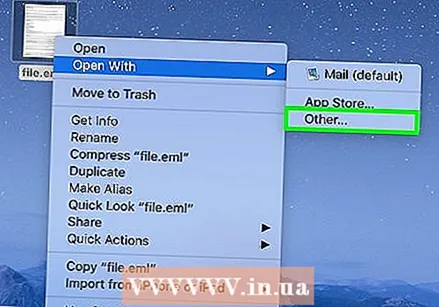 Utilisez Microsoft Entourage ou Outlook pour Mac. Si vous disposez d'Office 2008 ou 2011, vous pouvez installer un client de messagerie de Microsoft pour pouvoir ouvrir les fichiers EML. Office 2008 inclut Entourage, tandis qu'Office 2011 remplace Entourage par Outlook pour Mac. Vous avez peut-être choisi de ne pas installer de client de messagerie lors de l'installation d'Office.
Utilisez Microsoft Entourage ou Outlook pour Mac. Si vous disposez d'Office 2008 ou 2011, vous pouvez installer un client de messagerie de Microsoft pour pouvoir ouvrir les fichiers EML. Office 2008 inclut Entourage, tandis qu'Office 2011 remplace Entourage par Outlook pour Mac. Vous avez peut-être choisi de ne pas installer de client de messagerie lors de l'installation d'Office. - Une fois le programme installé, faites un clic droit (Ctrl-cliquez) sur le fichier EML et choisissez "Ouvrir avec". Dans la liste des programmes disponibles, choisissez Entourage ou Outlook.
 Extrayez le fichier avec StuffIt Expander. Il s'agit d'un utilitaire de compression gratuit pour OS X, et vous pouvez l'utiliser pour extraire les informations du fichier EML.
Extrayez le fichier avec StuffIt Expander. Il s'agit d'un utilitaire de compression gratuit pour OS X, et vous pouvez l'utiliser pour extraire les informations du fichier EML. - Téléchargez et installez StuffIt Expander à partir de my.smithmicro.com/stuffit-expander-mac.html ou dans le Mac App Store.
- Faites glisser le fichier EML dans la fenêtre StuffIt. Vous pouvez extraire plusieurs fichiers EML à la fois en les faisant tous glisser dans la fenêtre à la fois.
- Ouvrez les nouveaux dossiers qui seront créés pour chaque fichier EML. Vous trouverez des fichiers séparés pour les pièces jointes et les images, ainsi qu'un document texte contenant le corps du message électronique.
 Affichez le fichier EML sous forme de texte brut. Si vous n'avez pas de client de messagerie et que vous ne pouvez pas installer StuffIt Expander, vous pouvez ouvrir le fichier EML dans TextEdit. De cette façon, vous pouvez lire le corps de l'e-mail et voir les liens. Vous ne pourrez pas afficher les images ou les pièces jointes.
Affichez le fichier EML sous forme de texte brut. Si vous n'avez pas de client de messagerie et que vous ne pouvez pas installer StuffIt Expander, vous pouvez ouvrir le fichier EML dans TextEdit. De cette façon, vous pouvez lire le corps de l'e-mail et voir les liens. Vous ne pourrez pas afficher les images ou les pièces jointes. - Clic-droit (Ctrl-cliquez) sur le fichier EML et choisissez "Ouvrir avec ...".
- Dans la liste des applications, choisissez "TextEdit". Vous devrez peut-être faire défiler la liste.
- Cherchez le corps>Mots clés. Ces balises HTML vous aident à trouver le corps du message. Les liens commencent par a href =étiqueter.
Méthode 3 sur 4: iPad
 Téléchargez et installez l'application Klammer. Vous pouvez obtenir cette application dans l'App Store pour 0,99 €. Vous pouvez l'utiliser pour ouvrir les fichiers EML et afficher son contenu. C'est actuellement le seul moyen d'afficher les fichiers EML sans avoir à les convertir au préalable avec un autre système d'exploitation.
Téléchargez et installez l'application Klammer. Vous pouvez obtenir cette application dans l'App Store pour 0,99 €. Vous pouvez l'utiliser pour ouvrir les fichiers EML et afficher son contenu. C'est actuellement le seul moyen d'afficher les fichiers EML sans avoir à les convertir au préalable avec un autre système d'exploitation.  Ouvrez l'application Mail (ou l'application qui contient le fichier EML que vous souhaitez ouvrir). Vous pouvez utiliser Klammer pour ouvrir les fichiers EML associés aux e-mails. Vous pouvez le faire avec Dropbox ou un autre service de stockage dans le cloud, ou dans un autre programme qui vous permet de gérer des fichiers.
Ouvrez l'application Mail (ou l'application qui contient le fichier EML que vous souhaitez ouvrir). Vous pouvez utiliser Klammer pour ouvrir les fichiers EML associés aux e-mails. Vous pouvez le faire avec Dropbox ou un autre service de stockage dans le cloud, ou dans un autre programme qui vous permet de gérer des fichiers. - Si vous utilisez Mail, vous devrez appuyer une fois sur la pièce jointe pour la télécharger sur votre iPad. Si vous utilisez Dropbox ou Google Drive, vous devrez télécharger le fichier sur votre iPad.
- Si la pièce jointe ne se télécharge pas, essayez de vous transférer le message et téléchargez-le à nouveau.
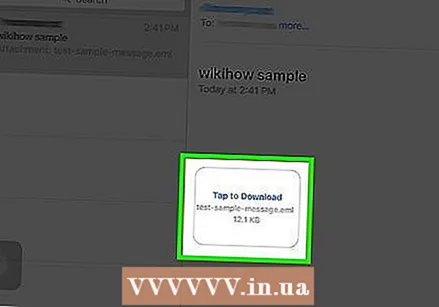 Appuyez sur le fichier que vous avez téléchargé. Il vous sera demandé de choisir une application dans laquelle ouvrir le fichier.
Appuyez sur le fichier que vous avez téléchargé. Il vous sera demandé de choisir une application dans laquelle ouvrir le fichier. 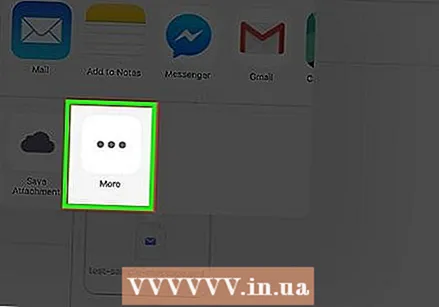 Appuyez sur "Ouvrir avec Klammer". Le fichier EML sera maintenant affiché dans l'application Klammer et vous pourrez l'afficher avec le formatage correct.
Appuyez sur "Ouvrir avec Klammer". Le fichier EML sera maintenant affiché dans l'application Klammer et vous pourrez l'afficher avec le formatage correct.
Méthode 4 sur 4: Android
 Téléchargez l'application GRATUITE EML Reader. Android lui-même ne prend pas en charge le format EML. La seule façon d'ouvrir les fichiers EML sur votre appareil Android est d'installer une application.
Téléchargez l'application GRATUITE EML Reader. Android lui-même ne prend pas en charge le format EML. La seule façon d'ouvrir les fichiers EML sur votre appareil Android est d'installer une application. - EML Reader FREE est l'une des applications les mieux notées pour afficher les fichiers EML, mais vous pouvez également choisir d'autres applications. Recherchez simplement "eml reader" dans le Google Play Store.
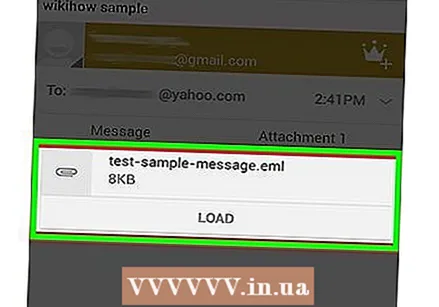 Ouvrez un fichier EML. Il existe plusieurs façons d'ouvrir un fichier EML, selon la manière dont vous avez obtenu le fichier EML.
Ouvrez un fichier EML. Il existe plusieurs façons d'ouvrir un fichier EML, selon la manière dont vous avez obtenu le fichier EML. - Si vous avez reçu un fichier EML en pièce jointe, ouvrez le message électronique avec le fichier EML dans votre application Gmail ou Mail, puis appuyez sur le fichier EML joint.
- Si vous avez téléchargé le fichier EML à partir d'un site Web, utilisez une application de gestion de fichiers pour ouvrir votre dossier de fichiers téléchargés. Vous pouvez également ouvrir l'application EML Reader FREE pour parcourir vos fichiers.
 Choisissez EML Reader FREE dans la liste des applications. Lorsque vous essayez d'ouvrir le fichier EML, il vous sera demandé de choisir une application. EML Reader FREE devrait figurer sur la liste. Appuyez sur "Toujours" pour lier les fichiers EML à votre nouvelle application.
Choisissez EML Reader FREE dans la liste des applications. Lorsque vous essayez d'ouvrir le fichier EML, il vous sera demandé de choisir une application. EML Reader FREE devrait figurer sur la liste. Appuyez sur "Toujours" pour lier les fichiers EML à votre nouvelle application.  Lisez le fichier EML. EML Reader FREE divisera le fichier EML en différentes parties, y compris de / à, date, sujet, texte, HTML et pièces jointes.
Lisez le fichier EML. EML Reader FREE divisera le fichier EML en différentes parties, y compris de / à, date, sujet, texte, HTML et pièces jointes. - La section "Texte" contient la partie centrale du fichier EML.
- La partie "HTML" affiche le message dans sa mise en forme d'origine.
 Appuyez de manière prolongée sur une pièce jointe pour l'ouvrir. Au bas du fichier affiché, vous verrez une liste de pièces jointes. Ce sont toutes les images utilisées pour créer le message HTML, ainsi que tous les fichiers non joints au message.
Appuyez de manière prolongée sur une pièce jointe pour l'ouvrir. Au bas du fichier affiché, vous verrez une liste de pièces jointes. Ce sont toutes les images utilisées pour créer le message HTML, ainsi que tous les fichiers non joints au message. - Lorsque vous maintenez votre doigt sur une pièce jointe, un nouveau menu apparaît. Sélectionnez "Ouvrir", puis recherchez une application pouvant afficher le format de fichier correspondant. Vous pouvez également appuyer sur "Enregistrer" pour supprimer le fichier du fichier EML et le placer dans le même dossier.



